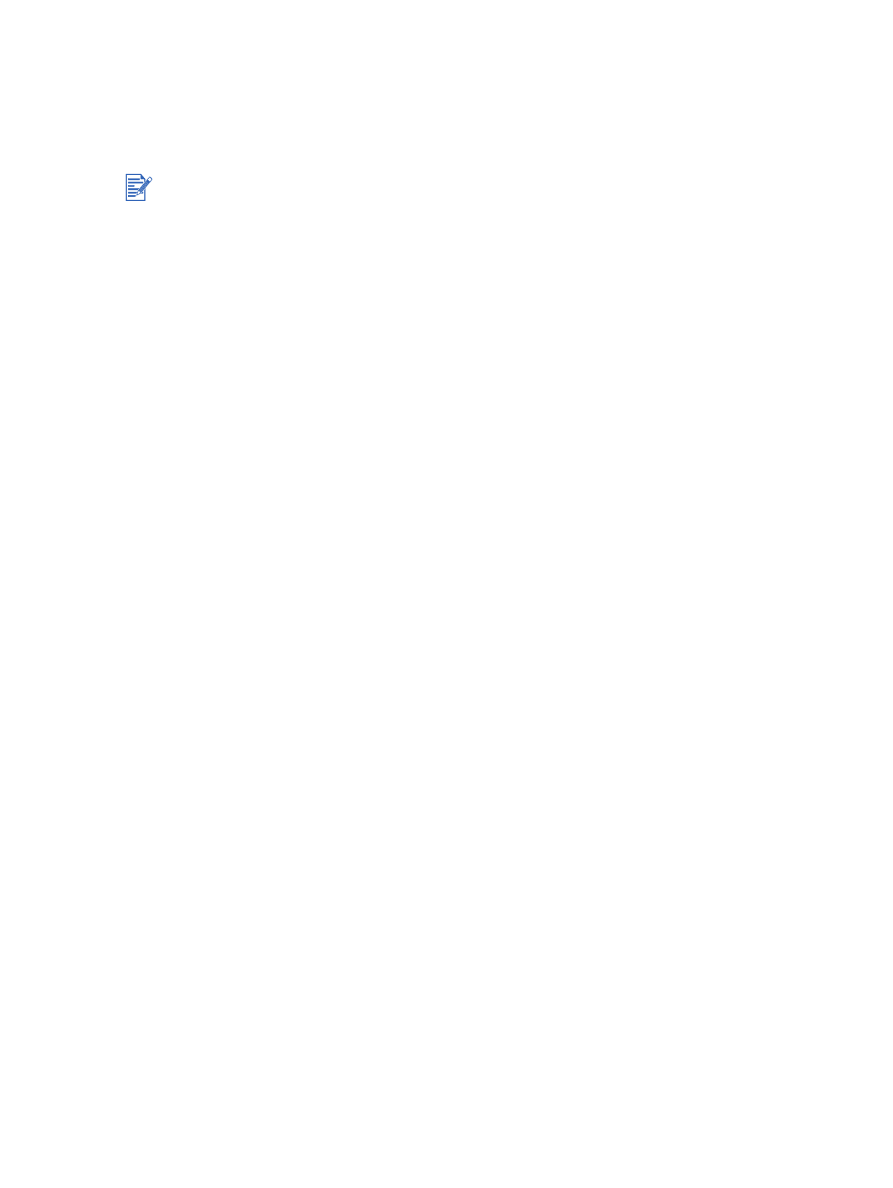
Geavanceerde softwarefuncties
Het printerstuurprogramma verschaft onderstaande geavanceerde softwarefuncties.
Zie
"Een document afdrukken"
om het printerstuurprogramma te openen.
Afdrukken zonder rand
: Met de functie afdrukken zonder rand kunt u het volledige
paginaoppervlak gebruiken wanneer u foto's of kaarten afdrukt. Zie
"Afdrukken zonder rand"
.
Opties Formaat wijzigen
: U kunt uw documenten vrijwel zonder verlies van afdrukkwaliteit
en resolutie vergroten of verkleinen. Op het tabblad
Effecten
selecteert u achtereenvolgens
het selectievakje
Document afdrukken op
, het gewenste documentformaat en het
selectievakje
Passend maken
. U kunt ook
Centreren op pagina
selecteren om het
document op de afgedrukte pagina te centreren.
U kunt ook de schuifbalk
% van normaal formaat
gebruiken om het documentformaat aan
te passen. U kunt op 25 tot 400 procent van het oorspronkelijke documentformaat in- en
uitzoomen. Houd er rekening mee dat een gedeelte van de pagina kan wegvallen.
Dubbelzijdig afdrukken
: Voor het afdrukken van professioneel ogende brochures en
catalogi is de printer uitgerust met een functie voor dubbelzijdig afdrukken. Zie
"Dubbelzijdig afdrukken (duplexen)"
.
Minimummarges:
Druk dichter bij de benedenrand van de pagina af. Op het tabblad
Papier/
Kwaliteit
selecteert u het selectievakje
Minimummarges
. Vervolgens verkleint u de marges
van het document door de pagina-instellingen in de gebruikte toepassing te wijzigen.
HP digitale fotografie
: Gebruik diverse instellingen om de kwaliteit van uw fotoafdrukken te
verbeteren. HP digitale fotografie moet worden gebruikt voor afbeeldingen met hoge resolutie
(600 dpi of hoger) die op papier van fotokwaliteit worden afgedrukt. Klik na selectie van het
afdrukmateriaal op
HP digitale fotografie
op het tabblad
Papier/Kwaliteit
.
Brochure-indeling
: Maak folders zonder dat u zich zorgen hoeft te maken over de juiste
paginanummering. U hoeft de pagina's alleen nog maar te vouwen en de folder te binden.
Kies vervolgens links of rechts binden. Zie
"Folders (brochures) afdrukken"
.
Pagina's per vel
: Om de afdrukkosten te beperken kunt u maximaal 16 pagina's op één
vel papier afdrukken. U kunt de volgorde van de lay-out bepalen. Zie
"Meerdere pagina's
op één vel papier afdrukken"
.
Naast elkaar
: Neem een uit één pagina bestaand document en vergroot het maximaal
vijfmaal (5
x
5) voor documenten van maximaal A3+-formaat (330 bij 482 mm). Het vergrote
document kan op meerdere pagina's worden afgedrukt zodat een grote poster kan worden
gemaakt. Zie
"Posters afdrukken"
.
Spiegelbeeld
: Draai een pagina horizontaal om. Zo kunt u op de onderkant van een
transparant afdrukken terwijl u de bovenkant vrijhoudt voor het schrijven van opmerkingen
met een markeerstift. Selecteert u op het tabblad
Basis
het selectievakje
Spiegelbeeld
.
Banieren afdrukken
: Druk grote afbeeldingen en forse, groot formaat lettertypen af op
kettingpapier. Zie
"Banieren afdrukken"
.
Afdrukken in sepia
: Druk afbeeldingen af in ouderwets aandoende bruintonen. Op het
tabblad
Kleur
, selecteert u het selectievakje
Afdrukken in sepia
.
Afdrukken in grijsschaal
: Zowel zwartwit- als kleurendocumenten kunnen in grijsschaal
worden afgedrukt. Op het tabblad
Kleur
, selecteert u het selectievakje
Afdrukken
in grijsschaal
.
Sommige functies zijn uitsluitend beschikbaar onder Windows. Klik met de rechtermuisknop
op een functie in het Windows printerstuurprogramma en selecteer
Wat is dit?
voor nadere
informatie over de betreffende functie.
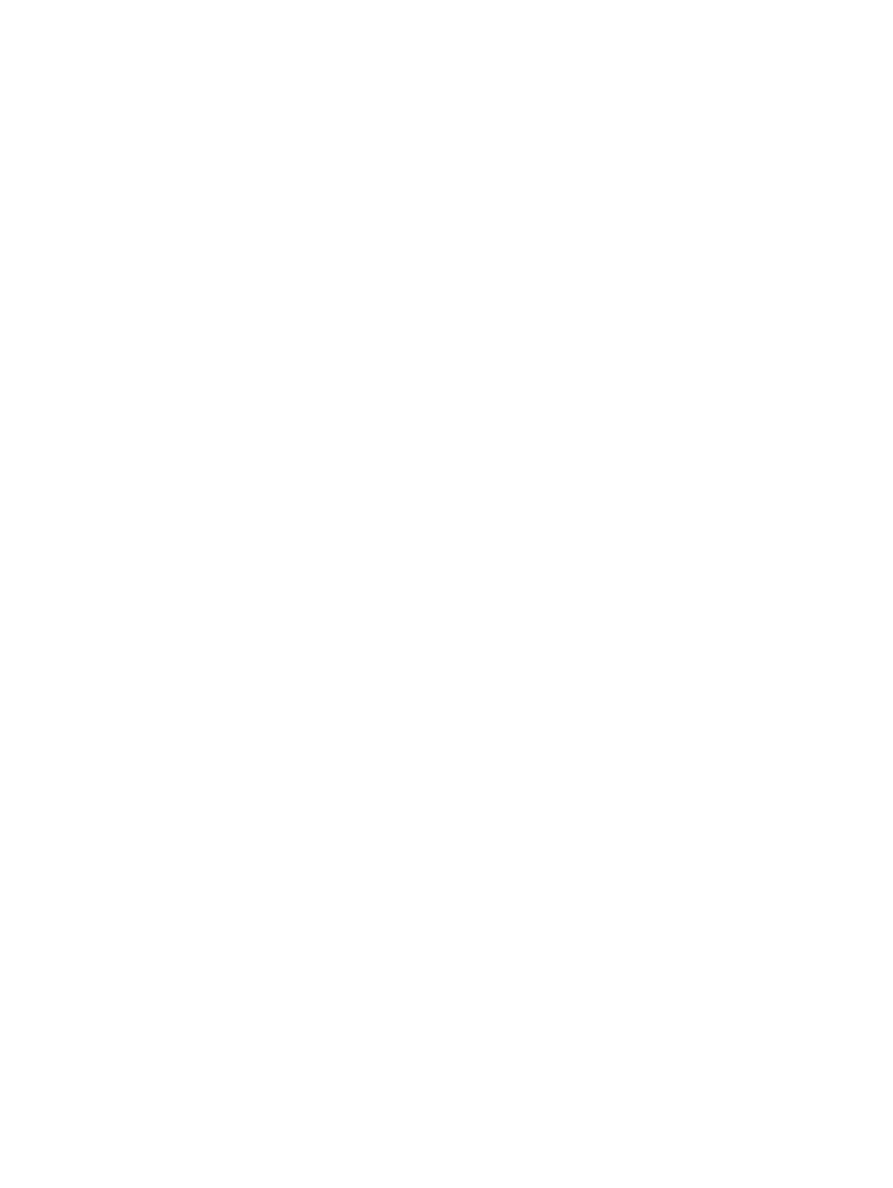
4-12
NLWW
Alle tekst zwart afdrukken
: Druk alle teksttekens zwart af maar behoud kleurenafbeeldingen.
Op het tabblad
Kleur
selecteert u het selectievakje
Alle tekst zwart afdrukken
.
Watermerk
: Druk een korte tekst, zoals VERTROUWELIJK, af als achtergrond voor de
hoofdtekst van een document. U kunt het watermerk naar wens aanpassen en draaien.
Deze functie vindt u op het tabblad Effecten.
Optimaliseren voor fotokopie of fax
: Kleurenafbeeldingen die in zwart-wit worden gefaxt
of gekopieerd, zijn soms van slechte kwaliteit. Met de functie Optimaliseren voor fotokopie of
fax kunt u afbeeldingen afdrukken in grijstinten met een hoog contrast, waardoor ze uitstekend
geschikt zijn om te faxen en te kopiëren. Op het tabblad
Kleur
selecteert u achtereenvolgens
de selectievakjes
Afdrukken in grijsschaal
en
Optimaliseren voor fotokopie of fax
.
Inktvolume
: Stel in hoeveel inkt op een pagina wordt afgedrukt. Klik op
Geavanceerde
functies
op het tabblad
Basis
en sleep de schuifregelaar naar links voor lichtere beelden
(minder inkt) of naar rechts voor donkerdere beelden (meer inkt). Bij een lager inktvolume
droogt de afdruk sneller.
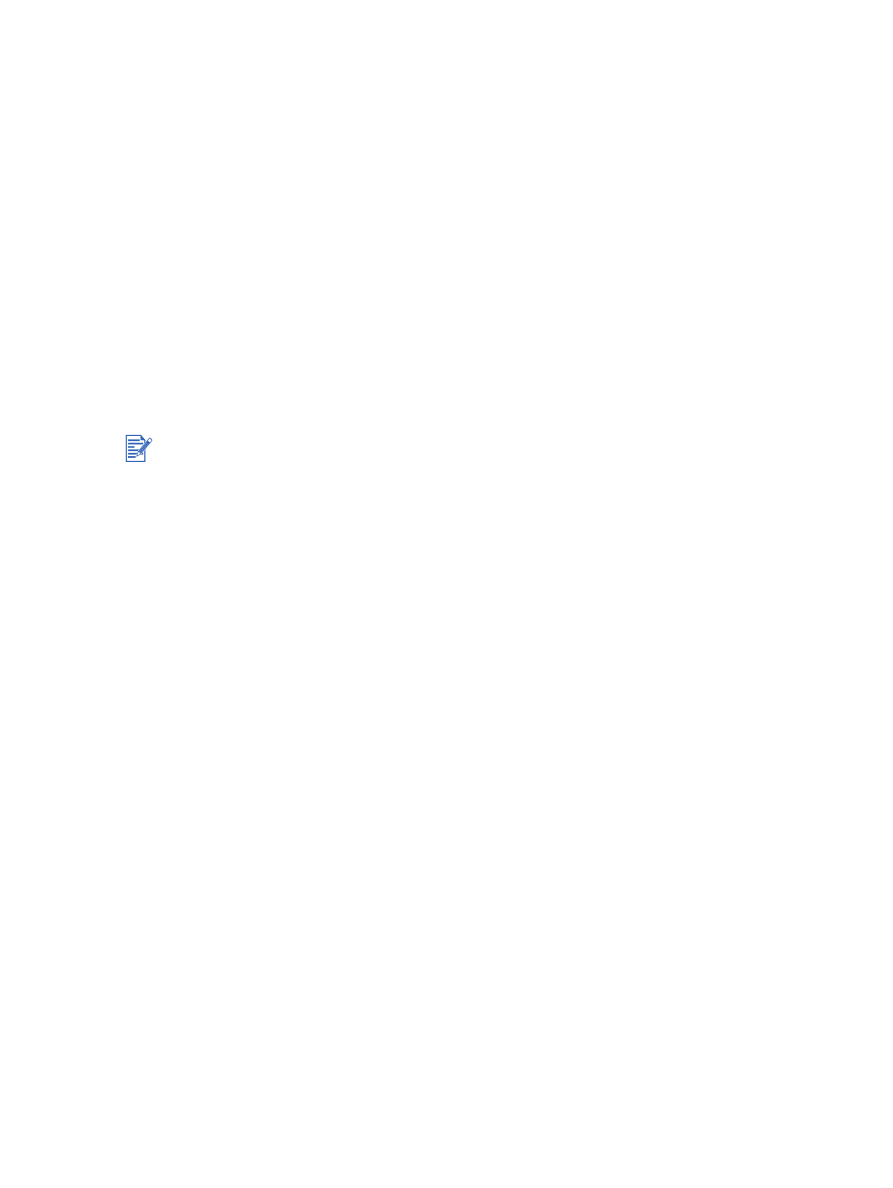
NLWW
4-13